Definir propriedades de formulário de vários passos para portais
Nota
A partir de 12 de outubro de 2022, os portais do Power Apps passam a ser Power Pages. Mais informações: O Microsoft Power Pages está agora em disponibilidade geral (blogue)
Em breve, vamos migrar e unir a documentação dos portais do Power Apps com a documentação do Power Pages.
O formulário de vários passos contém relações com páginas Web e um passo inicial para controlar a inicialização do formulário no portal. A relação com a página Web permite a obtenção dinâmica da definição do formulário para um determinado nó da página no Web site.
As outras opções no próprio registo do formulário de vários passos controlam as preferências de nível superior para o processo de vários passos como um todo, por exemplo, se pretende apresentar uma barra de progresso.
Para ver os formulários de vários passos existentes ou para criar novos formulários de vários passos, abra a aplicação Gestão do Portal e vá para Portais > Formulários de Vários Passos.
Nota
Antes de continuar, certifique-se de que revê as considerações para formulários de vários passos.
Ao criar ou editar uma página web a partir da Aplicação de Gestão do Portal, pode ser especificado um Formulário de Vários Passos no campo de procura fornecido no formulário da Nova Página Web.
Atributos de formulário de vários passos
Os seguintes atributos e relações determinam a funcionalidade do formulário de vários passos.
| Name | Description |
|---|---|
| Name | Um título do formulário utilizado para referência. |
| Iniciar Passo | O primeiro passo do formulário. Um Formulário de Vários Passos será composto por um ou mais passos. Para mais informações sobre estes passos, consulte a secção intitulada Passo de Formulário de Vários Passos abaixo. O primeiro passo não pode ser do tipo Condição. |
| Autenticação Necessária | Se selecionado, quando um utilizador que não tem sessão iniciada visita a página que contém o formulário, será redirecionado para a página de início de sessão. Depois de iniciar sessão, o utilizador será redirecionado de volta para a página que contém o formulário. |
| Iniciar Nova Sessão ao Carregar | Selecionar Sim indica que, se o utilizador abrir o formulário num novo browser ou num novo separador, ou se fechar o browser ou a página e regressar, o formulário inicia uma sessão totalmente nova e começa no primeiro passo. Caso contrário, a sessão persiste e o utilizador pode fechar o browser ou a página e retomar mais tarde exatamente onde saiu. Predefinição: Não. |
| Múltiplos Registos por Utilizador Permitidos | Selecionar Sim indica que um utilizador pode criar mais de uma submissão. Isto ajuda o formulário a determinar o que fazer quando um utilizador revisita um formulário. Predefinição: Sim. |
| Editar Código de Estado Expirado | O valor inteiro do código de estado da entidade alvo que, quando combinado com a razão do estado, indica quando um registo existente já não pode ser editado. |
| Editar Razão do Estado Expirada | O valor inteiro de código de estado da entidade alvo que, quando combinado com o código de estado, indica quando um registo existente tem estes valores o registo já não deve ser editado, ou seja, quando um registo é atualizado como concluído, por exemplo. |
| Edite Mensagem Expirada | A mensagem apresentada quando o código de estado do registo existente e o código da razão corresponde aos valores especificados. Para cada language pack instalado e ativado para a organização, estará disponível um campo para introduzir a mensagem no idioma associado. Mensagem predefinida; Já concluiu uma submissão. Obrigado! |
Definições do indicador de progresso
| Nome | Descrição |
|---|---|
| Activado | Selecione para apresentar o indicador de progresso. Predefinição: Desativado. |
| Tipo | Uma das seguintes opções: Título, Numérico (Passo x de n) e Barra de Progresso. Predefinição: Título |
| Posição | Uma das seguintes: Superior, Inferior, Esquerda, Direita. A posição é relativa ao formulário. Predefinição: Início. |
| Preceder Número do Passo ao Título do Passo | Selecione para adicionar o número do passo ao início do título do passo. A predefinição é não selecionado. |
Exemplo de vários tipos de indicador de progresso:
Cargo
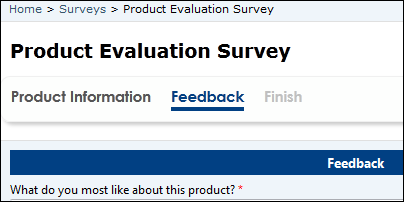
Título com o Número do Passo acrescentado
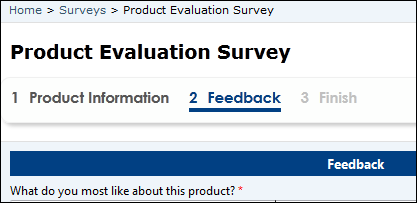
Numérico
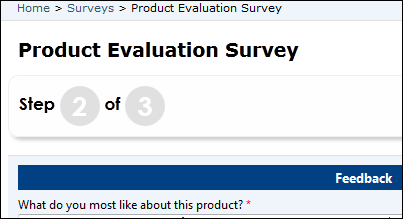
Barra de Progresso
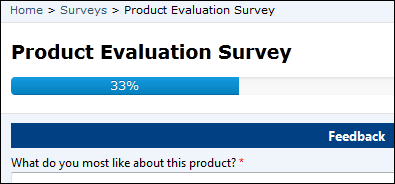
Aviso "Guardar alterações"
| Nome | Descrição |
|---|---|
| Apresentar Aviso Guardar Alterações ao Fechar | Selecione para apresentar uma mensagem de aviso se o utilizador tiver feito alterações aos campos e tentar recarregar a página, feche o browser, selecione o botão para retroceder no browser ou selecione o botão para retroceder num formulário de vários passos. |
| Mensagem de Aviso Guardar Alterações | Para cada language pack instalado e ativado para a organização, estará disponível um campo para introduzir a mensagem no idioma associado. Se não for especificada qualquer mensagem, será utilizada a predefinição do browser. |
Exemplo:
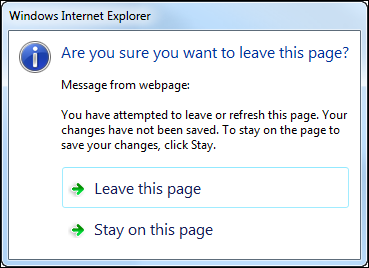
Nota
Devido às recentes alterações relacionadas com o suporte dos browsers para o texto personalizado no evento beforeunload, a capacidade de especificar uma mensagem personalizada utilizando o aviso "Guardar alterações" está limitada a apenas o Internet Explorer 11. Mais informações: evento onbeforeunload no Internet Explorer, Compatibilidade do browser
Configuração da geolocalização para formulário de vários passos
Um formulário gerido pode ser configurado para apresentar um controlo de mapa a pode apresentar uma localização existente como um pino num mapa ou para fornecer a capacidade para o utilizador especificar uma localização. Consulte Adicionar Geolocalização.
O controlo de mapa do formulário requer configurações adicionais para obter informações sobre os ID dos vários campos de localização, para lhes poder atribuir valores ou obter valores a partir deles. O registo Passo de Formulário de Vários Passos tem uma secção que define estes mapeamentos de campo aos quais tem de atribuir valores. Os nomes dos campos irão variar consoante o esquema que tiver criado.
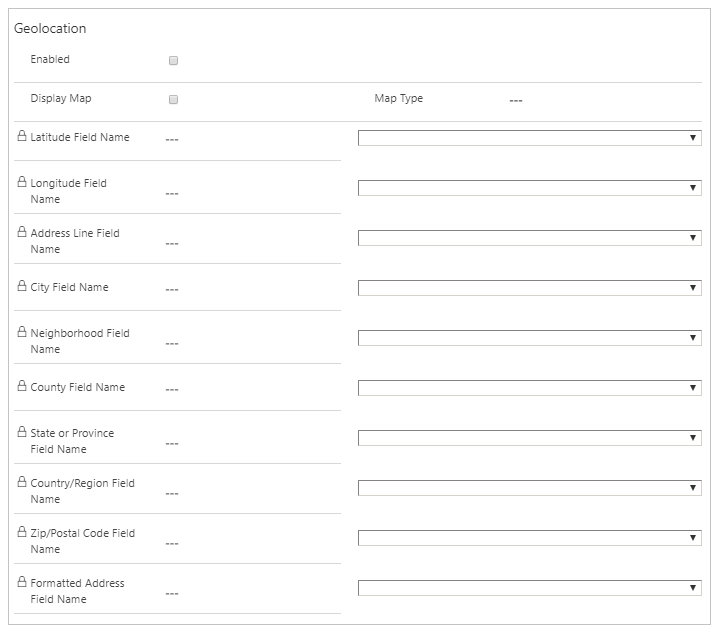
Nota
A secção Geolocalização não está visível no ambiente da Nuvem Soberana Alemã. Se um utilizador tiver ativado a geolocalização utilizando um formulário diferente, esta não será apresentada durante a composição no portal.
Considerações
- Tem de ser associado um Formulário de Vários Passos a uma página Web para um determinado site para o formulário ser visível dentro do site.
- Os componentes do código de nível de campo estão em visualização pública e podem ser adicionados aos formulários. Mais informações: Adicione um componente de código a um campo numa aplicação condicionada por modelos
- As colunas rollup nas formas do portal podem por vezes aparecer como editáveis, embora se destinem a ser apenas de leitura. Para garantir que estas colunas permaneçam apenas de leitura, marque a coluna como Apenas leitura no formulário de aplicação condicionada por modelo.
Consulte também
Configurar um portal
Definir formulários básicos
Passos de Formulário de Vários Passos para portais
Metadados de Formulários de Vários Passos para portais
Configuração da subgrelha do Formulário de Vários Passos para portais
Configuração de notas para Formulários de Vários Passos para portais
Nota
Pode indicar-nos as suas preferências no que se refere ao idioma da documentação? Responda a um breve inquérito. (tenha em atenção que o inquérito está em inglês)
O inquérito irá demorar cerca de sete minutos. Não são recolhidos dados pessoais (declaração de privacidade).